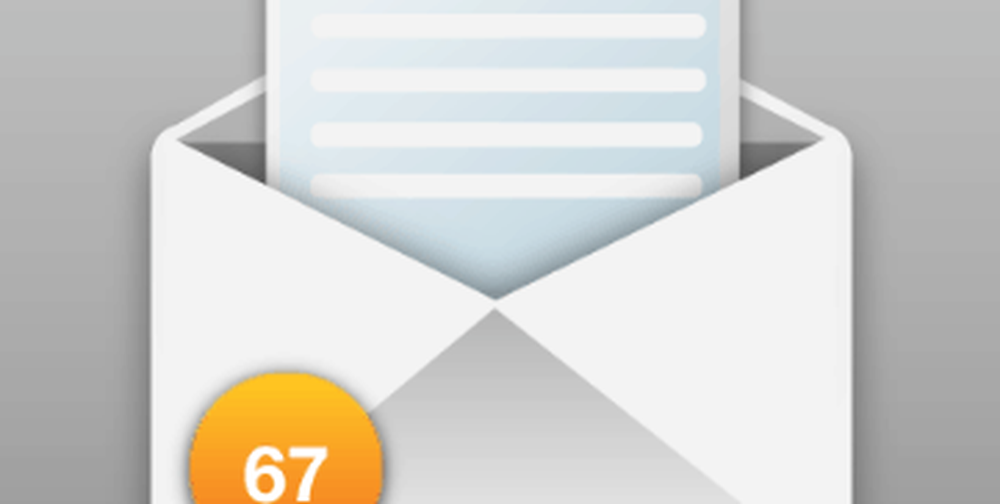Setați o locație de rețea pentru Istoricul fișierelor Windows 8

Setați istoricul fișierelor Windows 8 în locația rețelei
Istoricul fișierelor este dezactivat în mod prestabilit și trebuie să îl activați mai întâi. Nu aveți nevoie de o unitate suplimentară la prima punere în scenă. Deschideți Panoul de control și faceți clic pe Istoric fișiere.
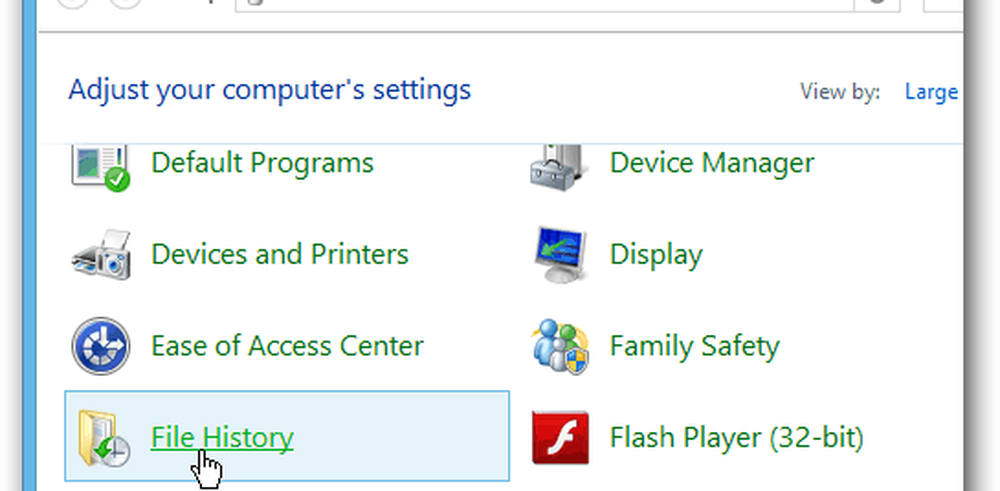
Alternativ, utilizați comanda rapidă de la tastatură Windows Key + W pentru a accesa setările de căutare și tip: istoricul fișierelor și faceți clic pe pictograma Istoricul fișierelor sub rezultatele căutării.
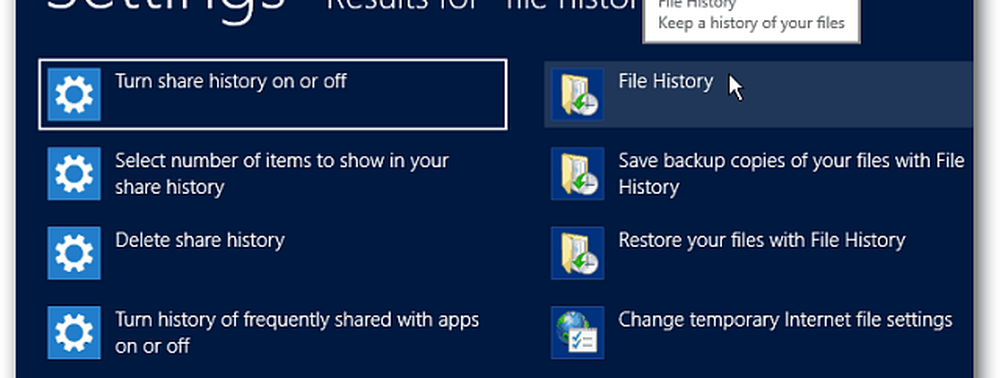
Apoi faceți clic pe hyperlinkul Selectați unitatea din partea stângă.
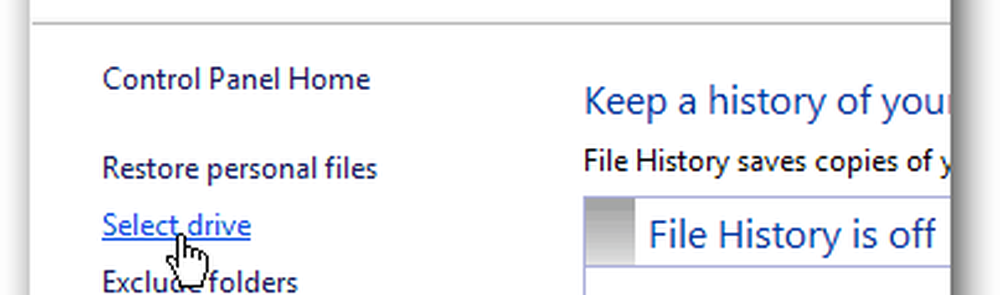
Apoi dați clic pe butonul Adăugați locația rețelei din secțiunea Selectați Drive Drive History.
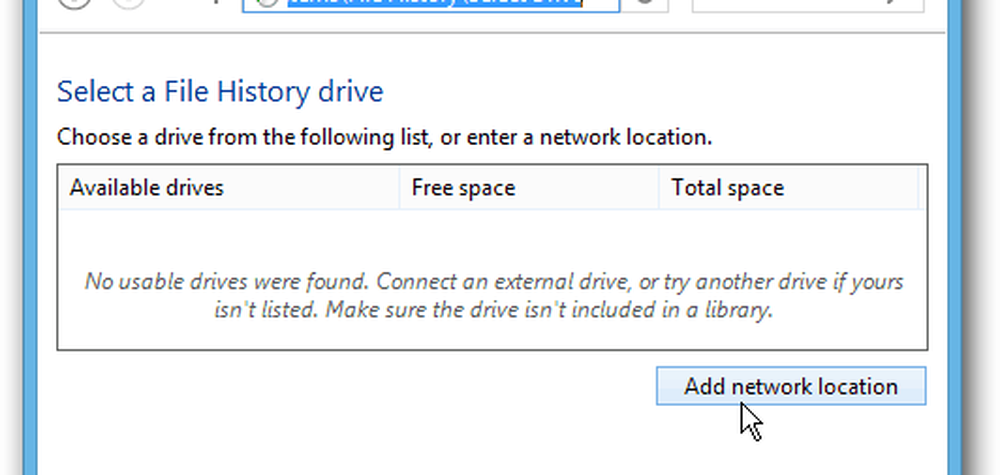
Dacă aceasta este prima configurare, faceți clic pe Activare Descoperire rețea și partajare fișiere. Trebuie să faceți acest lucru mai întâi, în caz contrar, Windows nu va vedea locația rețelei.
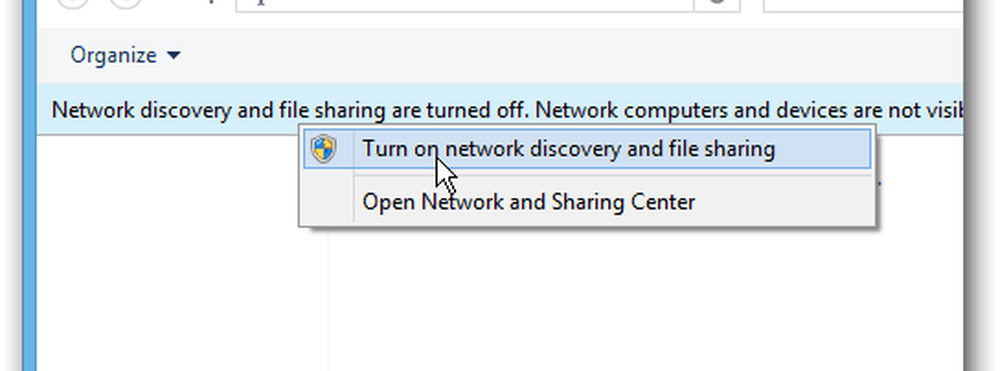
Va apărea o casetă de dialog care vă va cere să permiteți descoperirea rețelei și partajarea de fișiere. Dacă vă aflați pe un laptop, vă recomandăm să selectați prima opțiune pentru a vă face privată rețeaua. Nu doriți ca fișierele dvs. să fie disponibile gratuit atunci când vă aflați într-o rețea WiFi publică la cafenea.
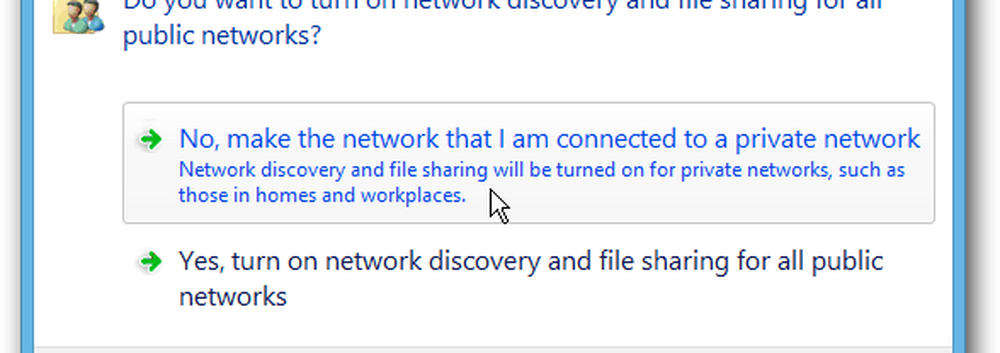
Acum pur și simplu răsfoiți la locația de pe serverul dvs. sau NAS unde doriți ca istoricul fișierelor să fie susținut.
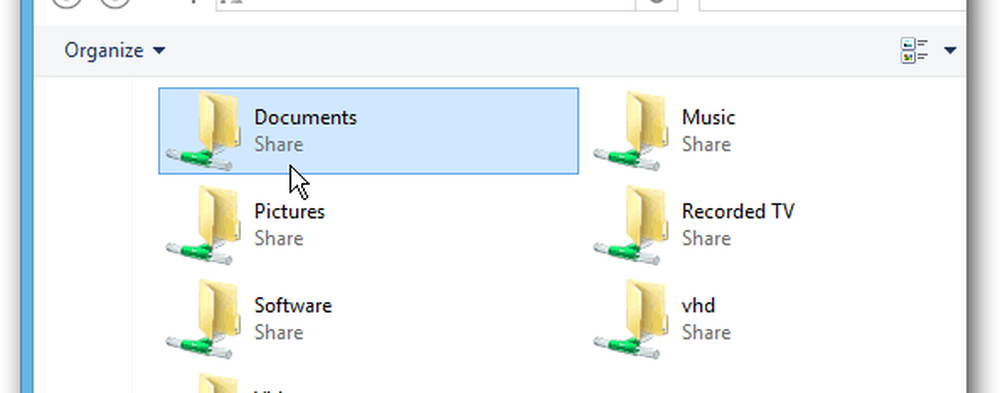
Apoi, sunteți readus la ecranul Istoric fișiere din Panoul de control. Veți vedea că acum este pornit și ar trebui să salveze copii ale fișierelor dvs. imediat.
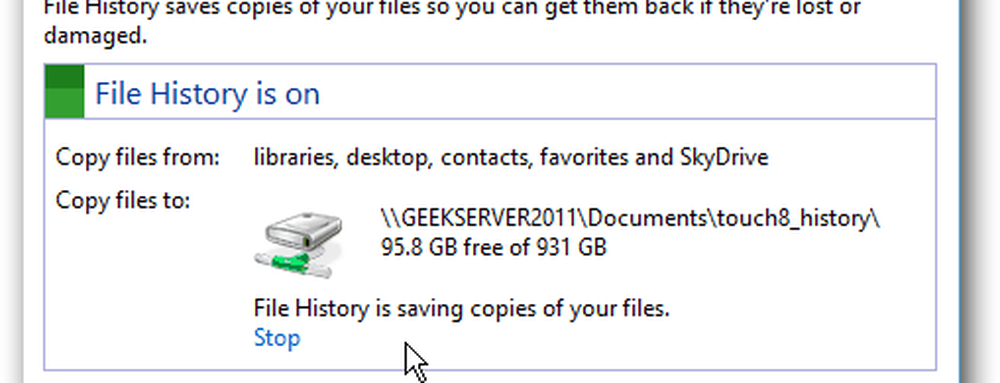
În Setări avansate, puteți selecta cât de des doriți ca Windows 8 să scaneze pentru modificările de fișiere și pentru a crea copii de rezervă pentru Istoricul fișierelor. Este setat pentru a verifica în fiecare oră în mod implicit.
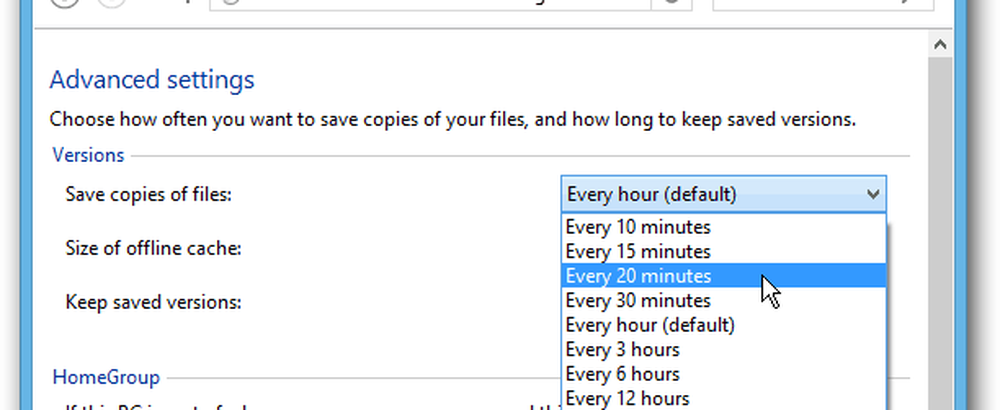
Iată o privire la unele dintre celelalte caracteristici incluse în Windows 8 care vă permit să faceți copii de rezervă ale datelor și să vă recuperați sistemul.
- Creați o imagine de sistem Windows 8
- Resetare PC
- PC Refresh
- Spații de depozitare